1、首先我们做出通道,把图片的背景复制一份;然后选择图像——调整——去色,进行去色操作;


2、然后进行图像——调整——曲线,调出曲线功能框,用白色的吸管在图像中灰色部分单击一下;再使用黑色吸管在图片中更黑的地方点击一下,点击好确定;

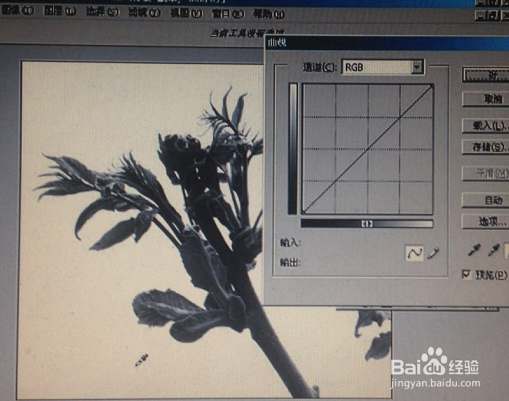
3、然后将图片全选,按住Ctrl+A,然后在按Ctrl+C,进行图像的拷贝;然后我们进入通道,新建一个通道;


4、然后在新建的通道中按住Ctrl+V,然后取消选择;然后我们选择图像——调整——反相,然后进行细节处修理;



5、然后我们按住Ctrl,然后点击一下新建的通道,载入选区;进入图层,将复制的背景图层删除;


6、然后按下Ctrl+J,抠出树叶,然后把背景隐藏;就可以自由的替换背景了;

